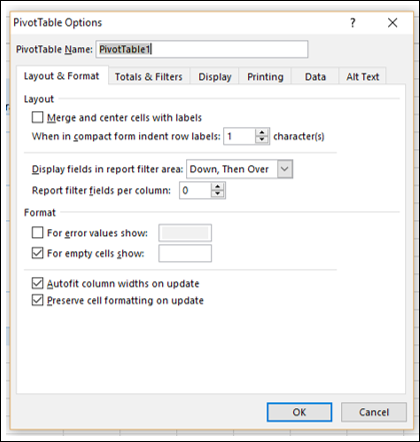Excel-Pivot-Tabellen - Tools
In dem Arbeitsblatt, das eine PivotTable enthält, enthält die Multifunktionsleiste die PivotTable-Werkzeuge mit den Registerkarten ANALYZE und DESIGN. Die Registerkarte ANALYSE enthält mehrere Befehle, mit denen Sie die Daten in der PivotTable untersuchen können. Die Befehle auf der Registerkarte DESIGN sind nützlich, um die PivotTable mit verschiedenen Berichtsoptionen und Stiloptionen zu strukturieren.
In diesem Kapitel lernen Sie die ANALYZE-Befehle kennen. Sie lernen die DESIGN-Befehle im Kapitel - Ästhetische Berichte mit PivotTables.
ANALYSE-Befehle
Die Befehle auf der Registerkarte Multifunktionsleiste von ANALYZE umfassen Folgendes:
- Ein Feld erweitern und reduzieren.
- Feldwerte gruppieren und gruppieren.
- Aktive Feldeinstellungen.
- PivotTable-Optionen.

Ein Feld erweitern und reduzieren
Wenn Sie verschachtelte Felder in Ihrer PivotTable haben, können Sie ein einzelnes Element erweitern und reduzieren oder Sie können alle Elemente des aktiven Felds erweitern und reduzieren.
Betrachten Sie die folgende PivotTable, in der das Feld "Verkäufer" unter dem Feld "Region" verschachtelt ist.
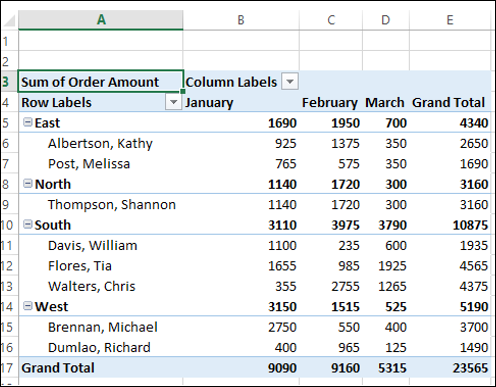
Klicken Sie auf das

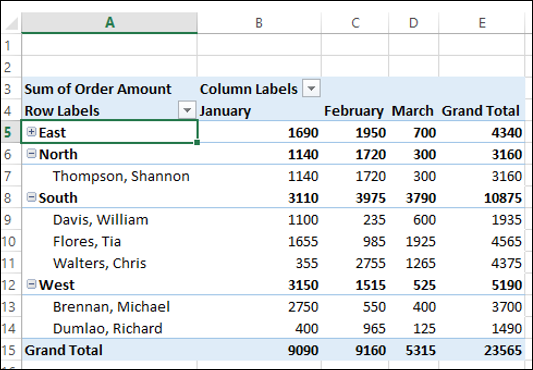
Wie Sie sehen können, sind die anderen Elemente - Nord, Süd und West der Feldregion - nicht zusammengebrochen. Wenn Sie einen von ihnen zusammenbrechen möchten, wiederholen Sie die Schritte, die Sie für East ausgeführt haben.
Klicken Sie auf das
Symbol links von Ost. Der Punkt Östlich des Feldes Region wird erweitert.
Wenn Sie alle Elemente eines Felds gleichzeitig reduzieren möchten, gehen Sie wie folgt vor:
- Klicken Sie auf eines der Elemente des Felds - Region.
- Klicken Sie auf der Multifunktionsleiste auf die Registerkarte ANALYSE.
- Klicken Sie in der Gruppe Aktives Feld auf Feld reduzieren.
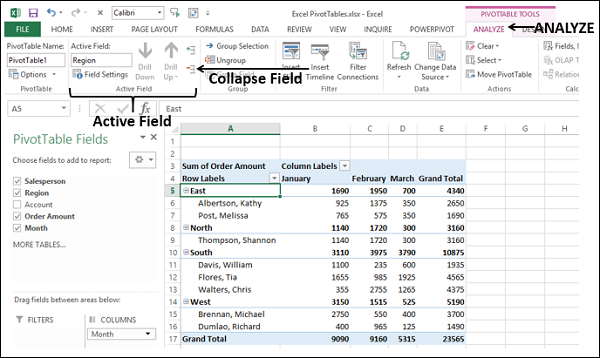
Alle Elemente des Feldes Region werden reduziert.

Wenn Sie alle Elemente eines Felds gleichzeitig erweitern möchten, gehen Sie wie folgt vor:
- Klicken Sie auf eines der Elemente des Feldes - Region.
- Klicken Sie auf der Multifunktionsleiste auf die Registerkarte ANALYSE.
- Klicken Sie in der Gruppe Aktives Feld auf Feld erweitern.
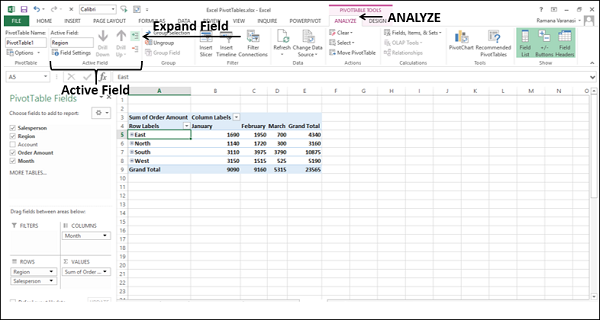
Alle Elemente des Feldes Region werden erweitert.
Feldwerte gruppieren und gruppieren
Sie können Feldwerte gruppieren und die Gruppierung aufheben, um Ihr eigenes Clustering zu definieren. Beispielsweise möchten Sie möglicherweise die Daten kennen, die die Regionen Ost und Nord kombinieren.
Wählen Sie in der PivotTable die Elemente Ost und Nord des Felds Region sowie die verschachtelten Feldelemente Verkäufer aus.
Klicken Sie auf der Multifunktionsleiste auf die Registerkarte ANALYSE.
Klicken Sie in der Gruppe - Gruppe auf Gruppenauswahl.
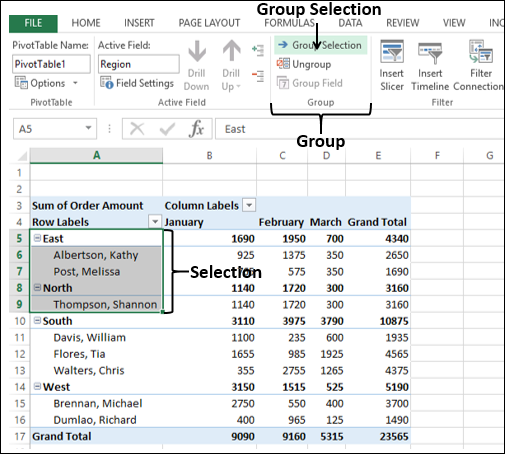
Die Elemente Ost und Nord werden unter dem Namen Gruppe1 zusammengefasst. Außerdem wird ein neuer Süden geschaffen, unter dem der Süden verschachtelt ist, und ein neuer Westen, unter dem der Westen verschachtelt ist.
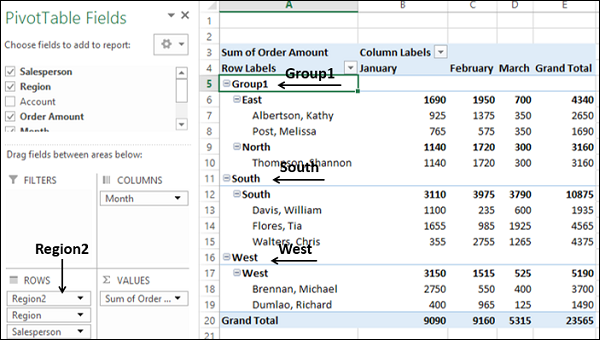
Sie können auch beobachten, dass ein neues Feld - Region2 - zur Liste der PivotTable-Felder hinzugefügt wird, die im Bereich ROWS angezeigt wird.
Wählen Sie in der PivotTable die Elemente Süd und West des Felds Region2 sowie die verschachtelten Feldelemente Region und Verkäufer aus.
Klicken Sie auf der Multifunktionsleiste auf die Registerkarte ANALYSE.
Klicken Sie in der Gruppe - Gruppe auf Gruppenauswahl.
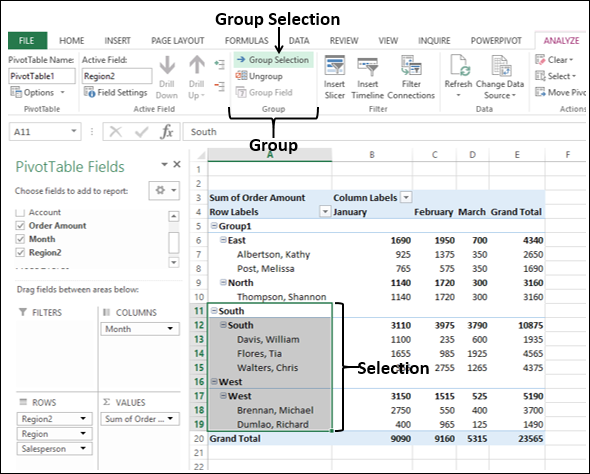
Die Elemente - südlich und westlich des Feldes Region - werden unter dem Namen Group2 zusammengefasst.
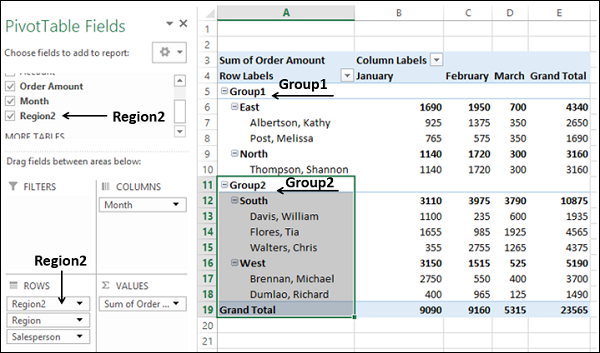
Gehen Sie wie folgt vor, um die Gruppierung einer Gruppe aufzuheben:
- Klicken Sie auf den Gruppennamen.
- Klicken Sie auf die Registerkarte ANALYSE.
- Klicken Sie in der Gruppe - Gruppe auf Gruppierung aufheben.
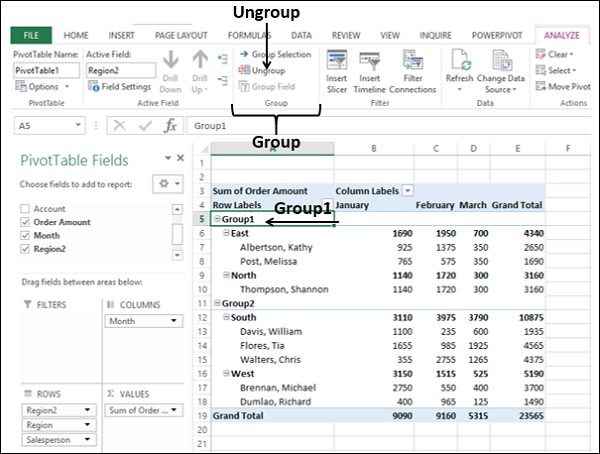
Gruppierung nach einem Datumsfeld
Betrachten Sie die folgende PivotTable, in der die Mitarbeiterdaten nach Anzahl der Mitarbeiter-IDs, nach Mitarbeitern und nach Titeln zusammengefasst sind.
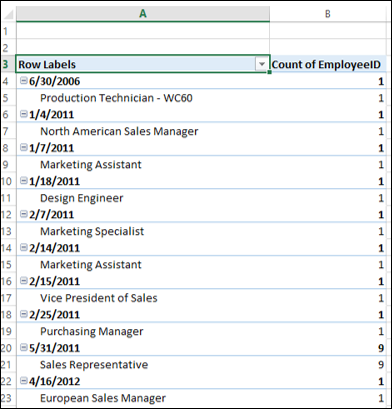
Angenommen, Sie möchten diese Daten nach dem Feld "HireDate", das ein Datumsfeld ist, in Jahre und Quartale gruppieren.
- Klicken Sie in der PivotTable auf ein Datumselement.
- Klicken Sie auf der Multifunktionsleiste auf die Registerkarte ANALYSE.
- Klicken Sie in der Gruppe - Gruppe auf Gruppenfeld.

Das Dialogfeld Gruppierung wird angezeigt.
Legen Sie die Daten für - Beginn und Ende um fest.
Wählen Sie im Feld unter Nach Quartale und Jahre aus. Halten Sie die Strg-Taste gedrückt, um mehrere Elemente auszuwählen oder die Auswahl aufzuheben.
OK klicken.
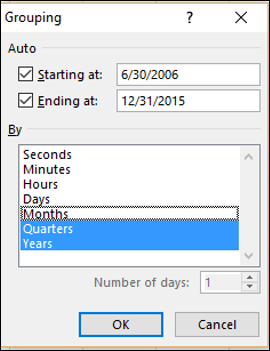
Die HireDate-Feldwerte werden in Quartale gruppiert, die in Jahren verschachtelt sind.
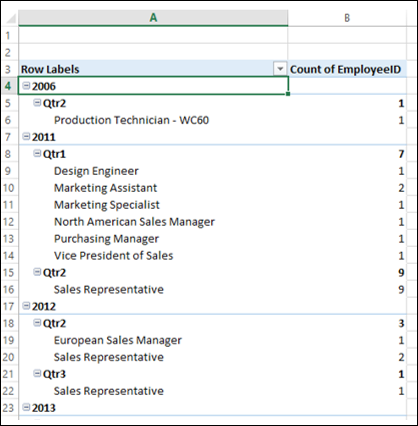
Wenn Sie die Gruppierung dieser Gruppierung aufheben möchten, können Sie wie oben gezeigt auf klicken Ungroup in der Gruppe - Gruppe auf der Multifunktionsleiste.
Einstellungen für aktive Wertefelder
Sie können Feldoptionen festlegen, indem Sie auf einen Wert dieses Felds klicken. Betrachten Sie das Beispiel von Verkaufsdaten, die wir weiter oben in diesem Kapitel verwendet haben.
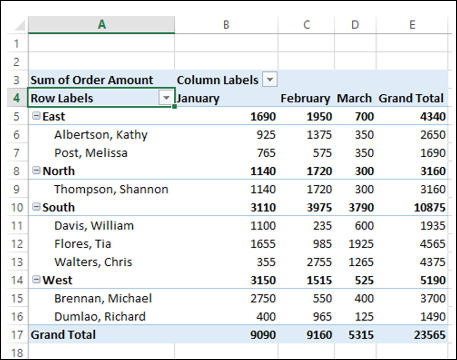
Angenommen, Sie möchten die Optionen für das Feld Region festlegen.
Klicken Sie auf Ost. Auf der Multifunktionsleiste wird in der Gruppe Aktives Feld im Feld Aktives Feld die Region angezeigt.
Klicke auf Field Settings. Das Dialogfeld Feldeinstellungen wird angezeigt.
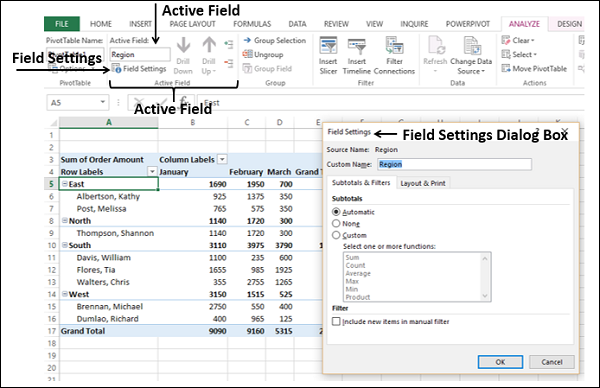
Sie können Ihre Einstellungen für das Feld Region festlegen.
PivotTable-Optionen
Sie können die PivotTable-Optionen gemäß Ihren Einstellungen festlegen.
- Klicken Sie auf die PivotTable.
- Klicken Sie auf die Registerkarte ANALYSE.
- Klicken Sie in der Gruppe PivotTable auf Optionen.
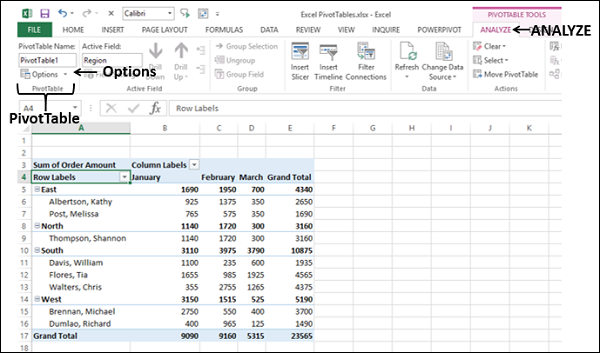
Das PivotTable OptionsDas Dialogfeld wird angezeigt. Sie können Ihre Einstellungen im Dialogfeld festlegen.